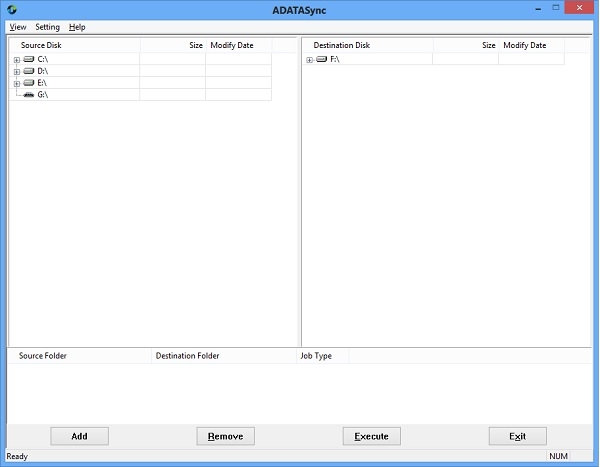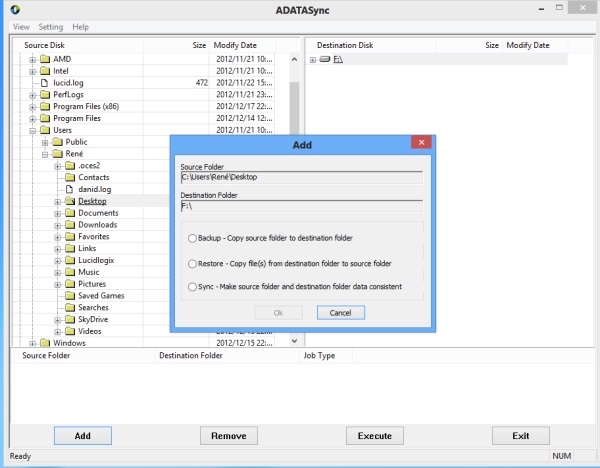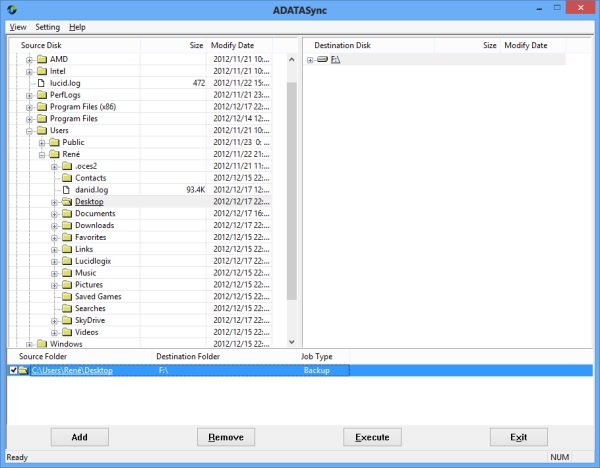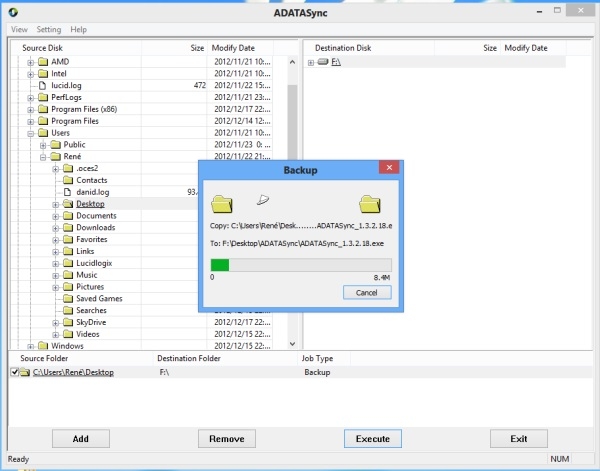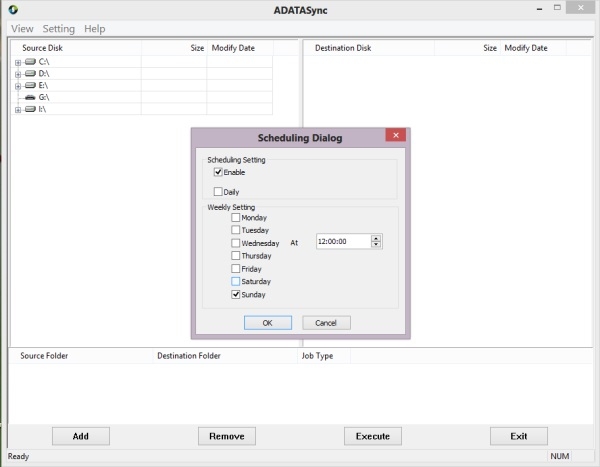Test: AData Dash Drive Elite HE 720
Harddiske d. 11. november. 2013, skrevet af Renissen2 0 Kommentarer. Vist: 11490 gange.
Billed behandling: svedel77
Oversættelse: Renissen2
Pristjek på http://www.pricerunner.dk 646,00
Produkt udlånt af: AData
DK distributør: EET Danmark A/S
Software
Efter installation af den medfølgende software, som kaldes ADatasync, bliver man mødt af dette bruger interface.
Programmet er beregnet til at udføre f.eks. backup af data og synkronisering af mapper.
Man vælger kildedrev og sti til venstre i programmet og destinations drev/sti i højre side og får så mulighed for at vælge hvilken af de 3 muligheder, man ønsker at udføre. Backup Restore eller sync. Backupdelen giver sig selv, da der så bare udføres en kopiering af filer fra kilden til destinationsdrevet. Restore genskaber en tidligere backup i henhold til, hvad der er valgt for drevene og sidste punkt sørger for at synkronisere kilde og destination efter at man har overført nye filer til kilde eller destinationsdrevet. Når man er tilfreds med opsætningen trykkes der på i dette tilfælde Backup - Copy source folder til destination folder og OK. Så oprettes opgaven i programmets nederste felt.
Man skal så lige sætte flueben i den netop oprettede opgave og trykke Add, så er i dette tilfælde programmet klar til at udføre den markerede opgave.
Tilbage er så kun at trykke på Execute (eller Backup knappen ved siden af USBkablet på Harddisken) og opgaven bliver udført. Man kan naturligvis oprette mange forskellige opgaver, som så bare ligger i det nederste felt og der kan man så hakke de opgaver af, man her og nu vil have udført. Opgaver kan slettes igen ved tryk på Remove. Her er det så meget smart, hvis man f.eks. hos en ven har fået overført en masse billeder og har sat flueben i den opgave der er oprettet til f.eks. kopiering til mappen billeder på egen pc, så er det bare at trykke på knappen på hdd'en, når man kommer hjem og billederne overføres automatisk til ens egen computer.
Under punktet Setting i menulinjen fremkommer dette billede. Her er det muligt at kreere alle mulige tidsstyrede opgaver, hvor der så foretages backup eller kopiering af de valgte opgaver efter en tidsplan, dagligt eller ugentligt. Grunden til den grå farve på dette billede er, at jeg her ikke havde drevet sat i USB3-stikket. Derfor vises der heller ikke noget destinationsdrev.
Så fortsætter vi på næste side med Testen.
Anmeld
Information